秀米编辑器展开效果怎么设置
时间:2025-08-23 08:27:30 221浏览 收藏
各位小伙伴们,大家好呀!看看今天我又给各位带来了什么文章?本文标题是《秀米编辑器点击展开效果实现方法》,很明显是关于文章的文章哈哈哈,其中内容主要会涉及到等等,如果能帮到你,觉得很不错的话,欢迎各位多多点评和分享!
在使用秀米编辑器进行图文创作时,若想提升内容的互动体验,点击展开功能是一个非常实用的选择。它能够帮助隐藏部分冗长内容,让页面更整洁,同时增强用户的参与感。下面将为你详细讲解如何在秀米中实现这一效果。
准备工作
在开始前,请先在编辑器中准备好你希望设置为“点击展开”的内容模块,比如一段隐藏文字、一组折叠图片或其他需要交互展示的信息。
操作流程
- 首先,用鼠标选中你想要设置展开效果的内容区域。

- 接着,点击编辑器顶部菜单栏中的“组件”按钮,进入组件库。

在组件分类中找到“布局组件”,然后选择“基础布局”下的“组合布局”功能。
将之前选中的内容拖入或插入到新建的组合布局容器中。
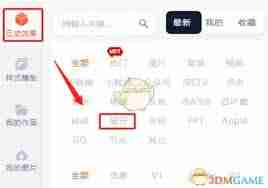
选中该组合布局,在右侧出现的属性设置面板中,定位到“动画交互”选项。
在动画类型中选择“点击展开”效果。你可以根据风格需要,自定义展开与收起时的动画形式,例如淡入淡出、上下滑动等,提升视觉流畅度。
若希望添加触发按钮,可在“组件”中挑选一个合适的按钮样式,插入到组合布局附近或内部,并设置其交互动作与该布局的展开/收起状态联动,实现点击按钮控制内容显示。
优化建议
完成设置后,务必使用预览功能查看实际效果,确认点击操作是否灵敏、动画过渡是否自然。如有需要,可进一步微调动画持续时间、缓动效果等参数,使交互体验更加顺滑。
通过上述步骤,你就能在秀米中成功实现内容的点击展开功能。无论是用于隐藏补充说明、折叠长文段落,还是展示更多图片素材,这一技巧都能显著提升内容的可读性与趣味性。赶快动手尝试,让你的排版更具创意与吸引力吧!
终于介绍完啦!小伙伴们,这篇关于《秀米编辑器展开效果怎么设置》的介绍应该让你收获多多了吧!欢迎大家收藏或分享给更多需要学习的朋友吧~golang学习网公众号也会发布文章相关知识,快来关注吧!
-
501 收藏
-
501 收藏
-
501 收藏
-
501 收藏
-
501 收藏
-
107 收藏
-
236 收藏
-
190 收藏
-
469 收藏
-
153 收藏
-
401 收藏
-
148 收藏
-
236 收藏
-
313 收藏
-
151 收藏
-
381 收藏
-
364 收藏
-

- 前端进阶之JavaScript设计模式
- 设计模式是开发人员在软件开发过程中面临一般问题时的解决方案,代表了最佳的实践。本课程的主打内容包括JS常见设计模式以及具体应用场景,打造一站式知识长龙服务,适合有JS基础的同学学习。
- 立即学习 543次学习
-

- GO语言核心编程课程
- 本课程采用真实案例,全面具体可落地,从理论到实践,一步一步将GO核心编程技术、编程思想、底层实现融会贯通,使学习者贴近时代脉搏,做IT互联网时代的弄潮儿。
- 立即学习 516次学习
-

- 简单聊聊mysql8与网络通信
- 如有问题加微信:Le-studyg;在课程中,我们将首先介绍MySQL8的新特性,包括性能优化、安全增强、新数据类型等,帮助学生快速熟悉MySQL8的最新功能。接着,我们将深入解析MySQL的网络通信机制,包括协议、连接管理、数据传输等,让
- 立即学习 500次学习
-

- JavaScript正则表达式基础与实战
- 在任何一门编程语言中,正则表达式,都是一项重要的知识,它提供了高效的字符串匹配与捕获机制,可以极大的简化程序设计。
- 立即学习 487次学习
-

- 从零制作响应式网站—Grid布局
- 本系列教程将展示从零制作一个假想的网络科技公司官网,分为导航,轮播,关于我们,成功案例,服务流程,团队介绍,数据部分,公司动态,底部信息等内容区块。网站整体采用CSSGrid布局,支持响应式,有流畅过渡和展现动画。
- 立即学习 485次学习
